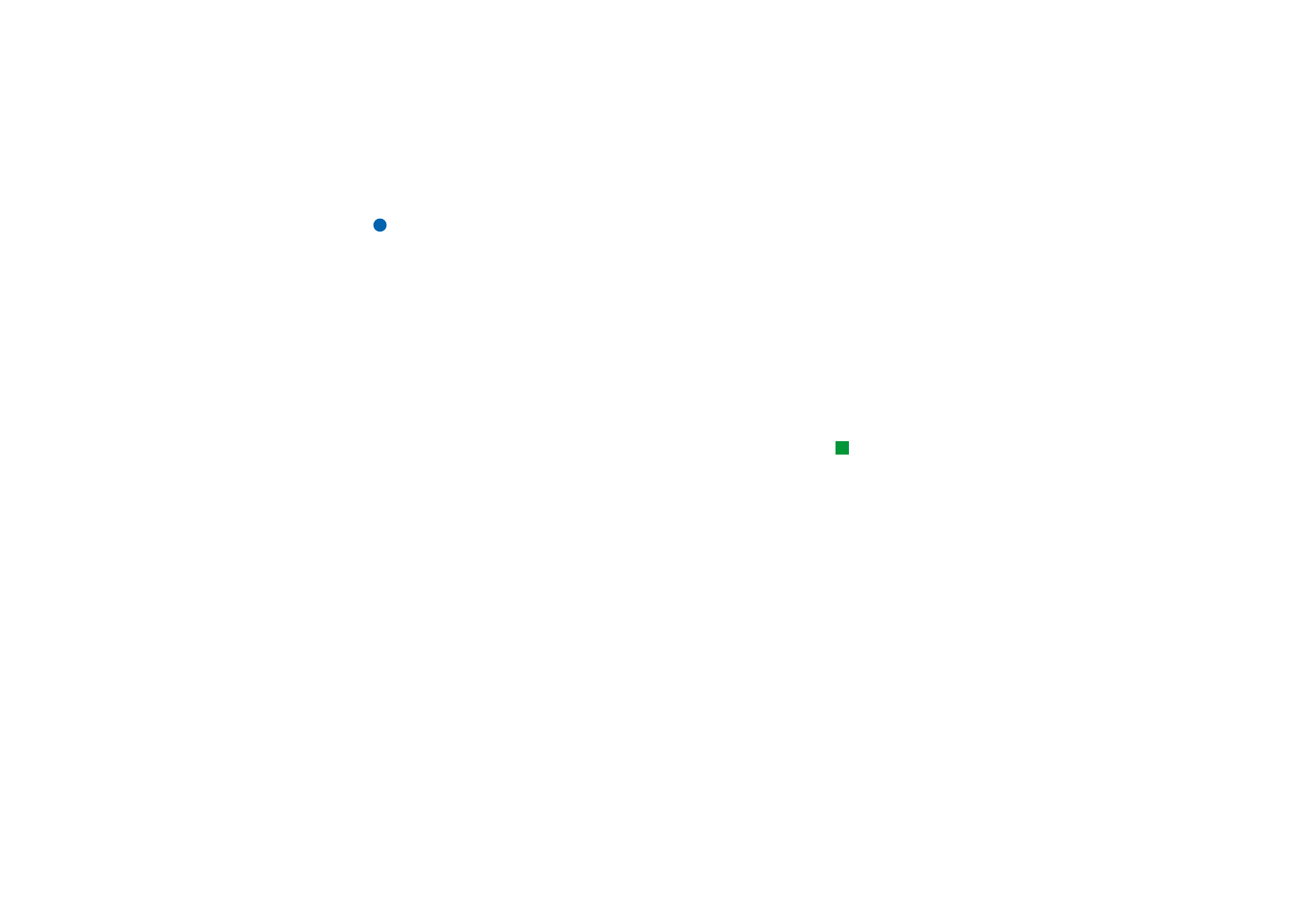
Beeldverwerking
De toepassing Beeldverwerking functioneert als bestandsbeheerder voor
afbeeldingen. De mappen die worden gemaakt voor het opslaan van afbeeldingen,
worden albums genoemd. De afbeeldingen worden als miniaturen weergegeven in
albums. Een miniatuur is een kleine weergave van de originele afbeelding op ware
grootte.
Beeldverwerking ondersteunt een groot aantal afbeeldingsformaten, waaronder
JPEG, TIFF, GIF, BMP, MBM en WBMP.
Tip: Druk op de toets
Menu en selecteer Beeld >
In- en uitzoomen >
Zoomfactor om aan de hand
van exacte waarden in en uit
te zoomen.
U kunt alle gebruikelijke afbeeldingsbestanden direct openen en bekijken. U kunt
op Inzoomen drukken om de afbeelding te vergroten, op Uitzoomen om de
afbeelding op het scherm te verkleinen of op Draaien om de afbeelding te draaien.
Druk op de toets Menu en kies Bestand > Eigenschappen… als u de eigenschappen
van een afbeelding wilt bekijken.
Met de toepassing Beeldverwerking kunt u afbeeldingen bekijken en werken met
afbeeldingenalbums.
U kunt afbeeldingen uit een album verwijderen, de naam van afbeeldingen
wijzigen, afbeeldingen van het ene album naar het andere kopiëren en verplaatsen
en uw eigen albums met favoriete afbeeldingen maken.
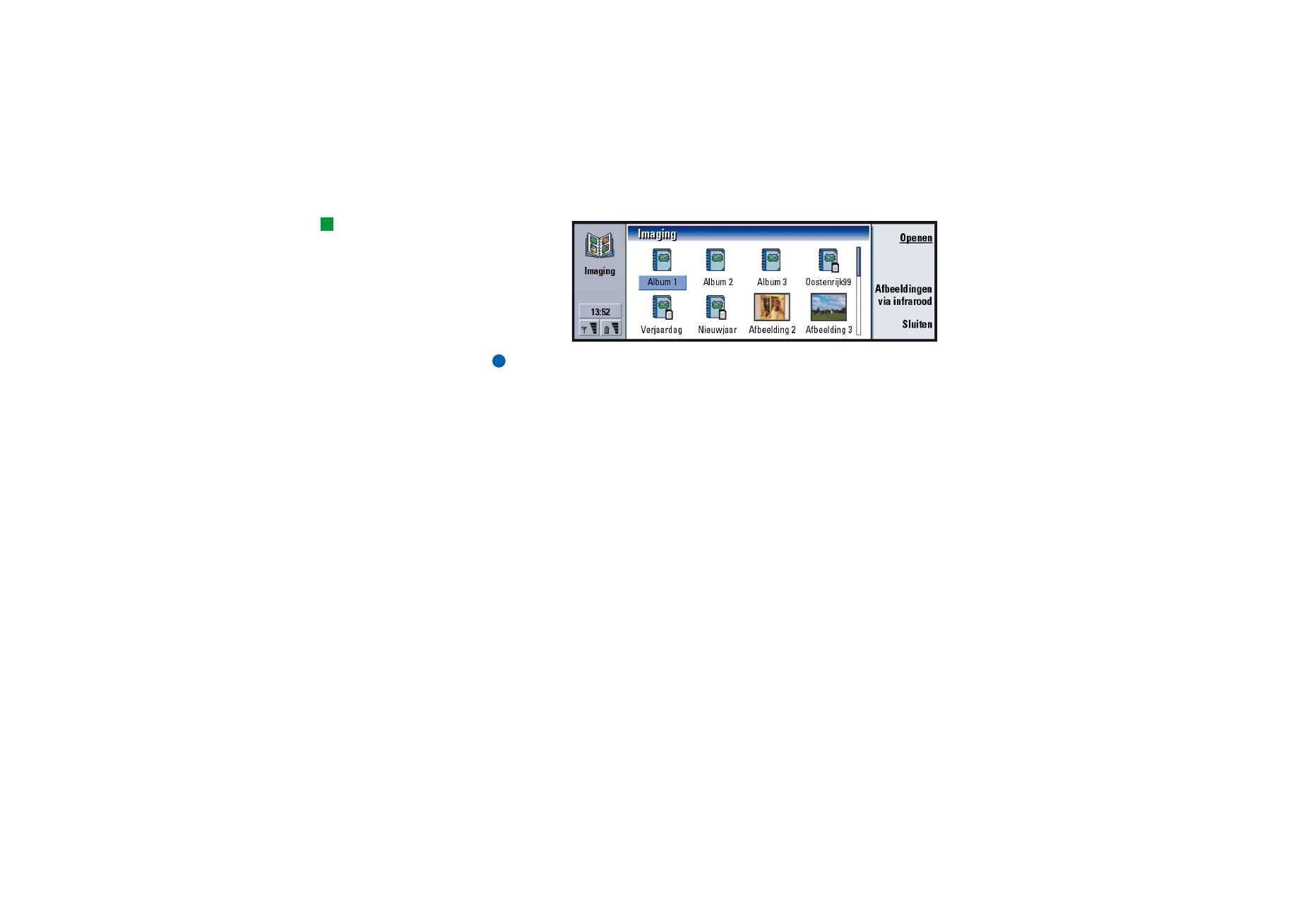
©2001 Nokia Mobile Phones. All rights reserved.
254
Ext
ra’
s
Tip: Als in de map
d:\Documents\Photo gallery\
afbeeldingen of albums op
een ingevoegde
geheugenkaart staan,
worden deze in deze
weergave weergegeven.
Figuur 94
Opmerking: Albums kunnen alleen afbeeldingen bevatten, geen subalbums.
U kunt ook afbeeldingen ontvangen via IR. Zie ‘Afbeeldingen ontvangen via
infrarood’ op pagina 257 voor meer informatie.
Een nieuw album maken
1 Druk op de toets Menu en kies Bestand > Nieuw album…. Er verschijnt een
dialoogvenster.
2 Definieer de volgende gegevens:
Naam: De naam van het album.
3 Druk op Lokaal maken als u het album wilt opslaan op de communicator.
Druk op Maken op geh.kaart als u het album wilt opslaan op de
geheugenkaart.
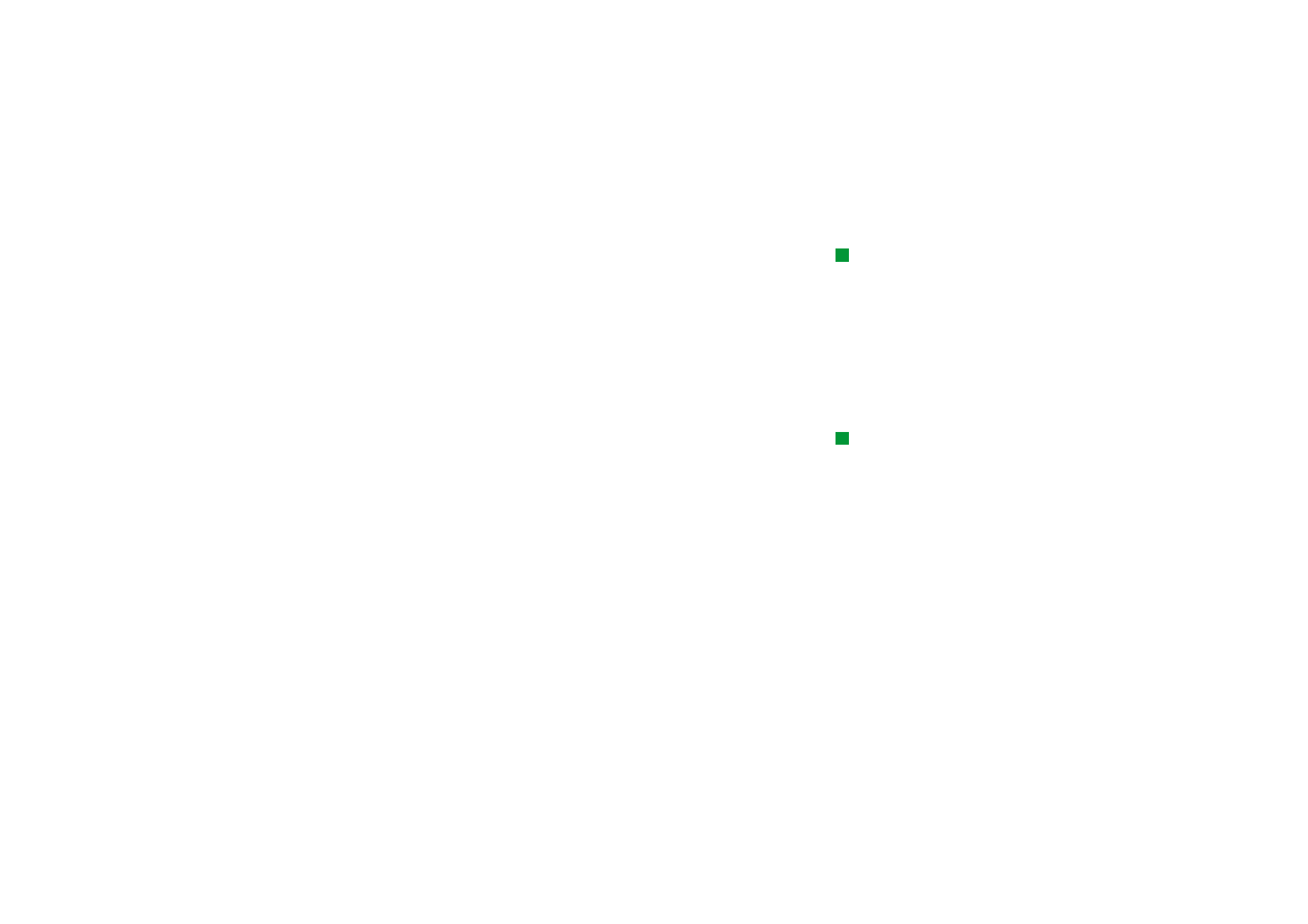
©2001 Nokia Mobile Phones. All rights reserved.
255
Ext
ra’
s
De inhoud van een album bekijken
Tip: Kies Bestand >
Bestand openen… als u een
afbeelding wilt openen die
zich niet in een van de
afbeeldingenalbums
bevindt.
1 Selecteer het album in het beginvenster van Beeldverwerking en druk op
Openen. Er verschijnt een miniatuur van de inhoud van het album.
2 U kunt met de navigatietoets door de inhoud van het album schuiven.
Druk op Openen als u een afbeelding wilt bekijken.
3 Als u het volgende frame in de afbeelding wilt bekijken (indien beschikbaar),
drukt u op de toets Menu en selecteert u Beeld > Volgende frame. Kies Vorige
frame als u terug wilt naar de vorige afbeelding.
4 Druk op Album sluiten om terug te keren naar het miniatuur.
Afbeeldingen van en naar albums verplaatsen
Tip: Met de spatiebalk
kunt u meerdere
afbeeldingen selecteren.
U kunt ook de opdrachten in
het menu Bewerken en de
bijbehorende sneltoetsen
(Ctrl+c, Ctrl+x, Ctrl+v)
gebruiken om afbeeldingen
te verplaatsen of te
kopiëren.
1 Selecteer de afbeelding(en) in het miniatuur met de navigatietoets.
2 Druk op de toets Menu en kies eerst Bewerken > Kopiëren of Knippen.
3 Druk op Album sluiten.
4 Open het doelalbum.
5 Druk op de toets Menu en kies Bewerken > Plakken.
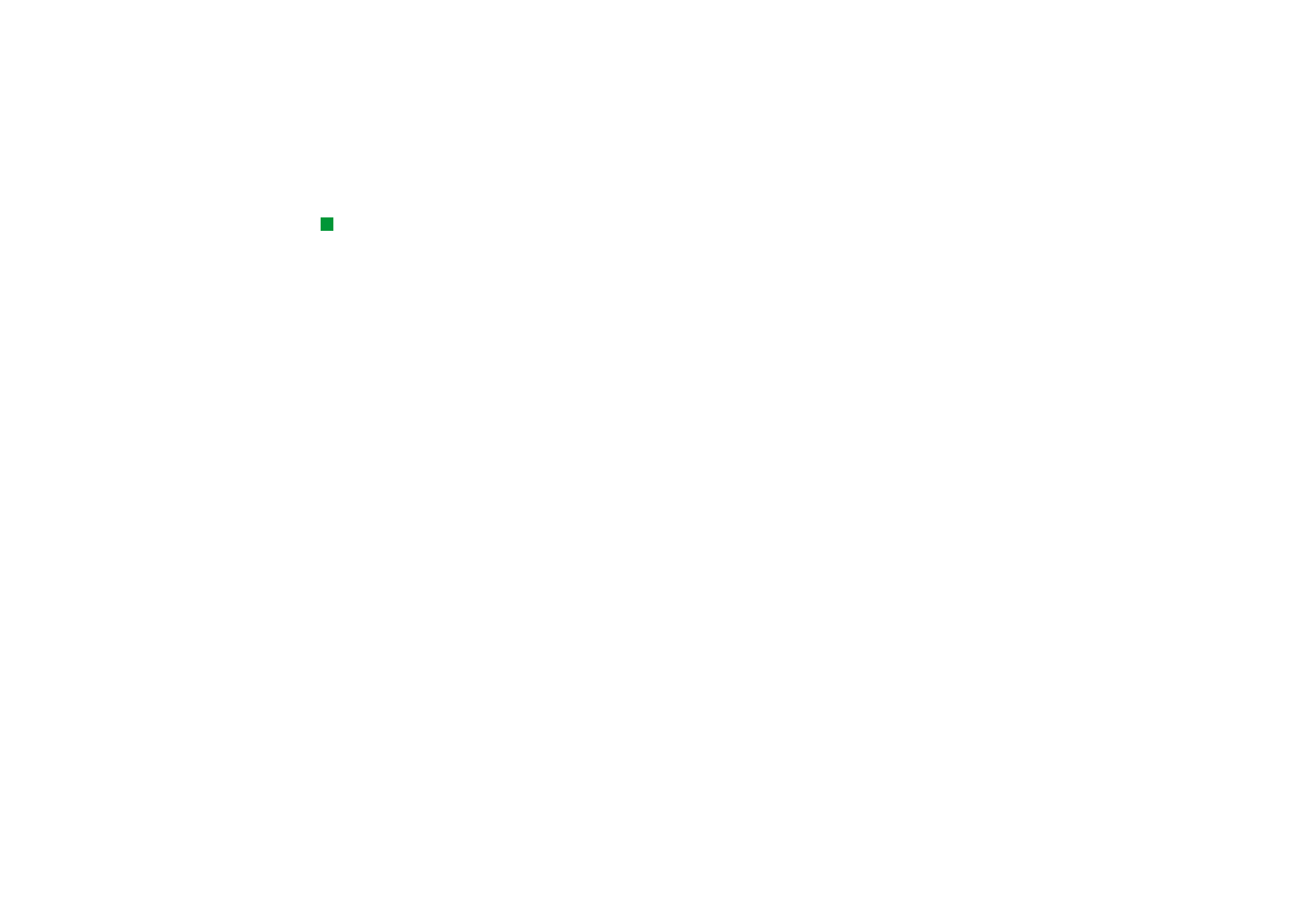
©2001 Nokia Mobile Phones. All rights reserved.
256
Ext
ra’
s
Tip: U kunt een album of
afbeelding een nieuwe
naam geven.Selecteer
Bestand > Naam wijzigen…,
geef een naam op en druk op
OK. De bestandsextensie kan
niet worden gewijzigd.
6 Als het doelalbum al een of meer afbeeldingen met dezelfde naam bevat, wordt
u gevraagd of u de bestaande afbeelding wilt vervangen. Kies een van de
volgende opties:
Vervangen: De bestaande afbeelding wordt vervangen door de afbeelding die
u plakt.
Alles vervangen: Alle bestaande afbeeldingen met dezelfde naam worden
vervangen.
Overslaan: De afbeelding wordt overgeslagen en er wordt verder gegaan met
de plakbewerking.
Annuleren: De hele plakbewerking wordt geannuleerd.
Nieuwe afbeeldingen maken van originelen
U kunt delen van een geopende afbeelding kiezen, deze als afzonderlijke
afbeeldingen opslaan en daarna hergebruiken.
1 Open een afbeelding. Druk op de toets Menu en kies Bewerken > Afbeeldingbereik
kiezen. Er wordt een selectieframe weergegeven op de afbeelding.
2 U kunt het selectieframe met de navigatietoets verplaatsen.
Als u de afmetingen van het selectieframe wilt wijzigen, drukt u de Ctrl-toets
in en gebruikt u de navigatietoets.
3 Druk op de toets Menu en kies Bestand > Opslaan als… om het frame als een
afbeelding op te slaan. Selecteer Geselecteerd bereik.
4 Selecteer de map waarin u het bestand wilt opslaan, geef het nieuwe
afbeeldingsbestand een naam en druk op OK.
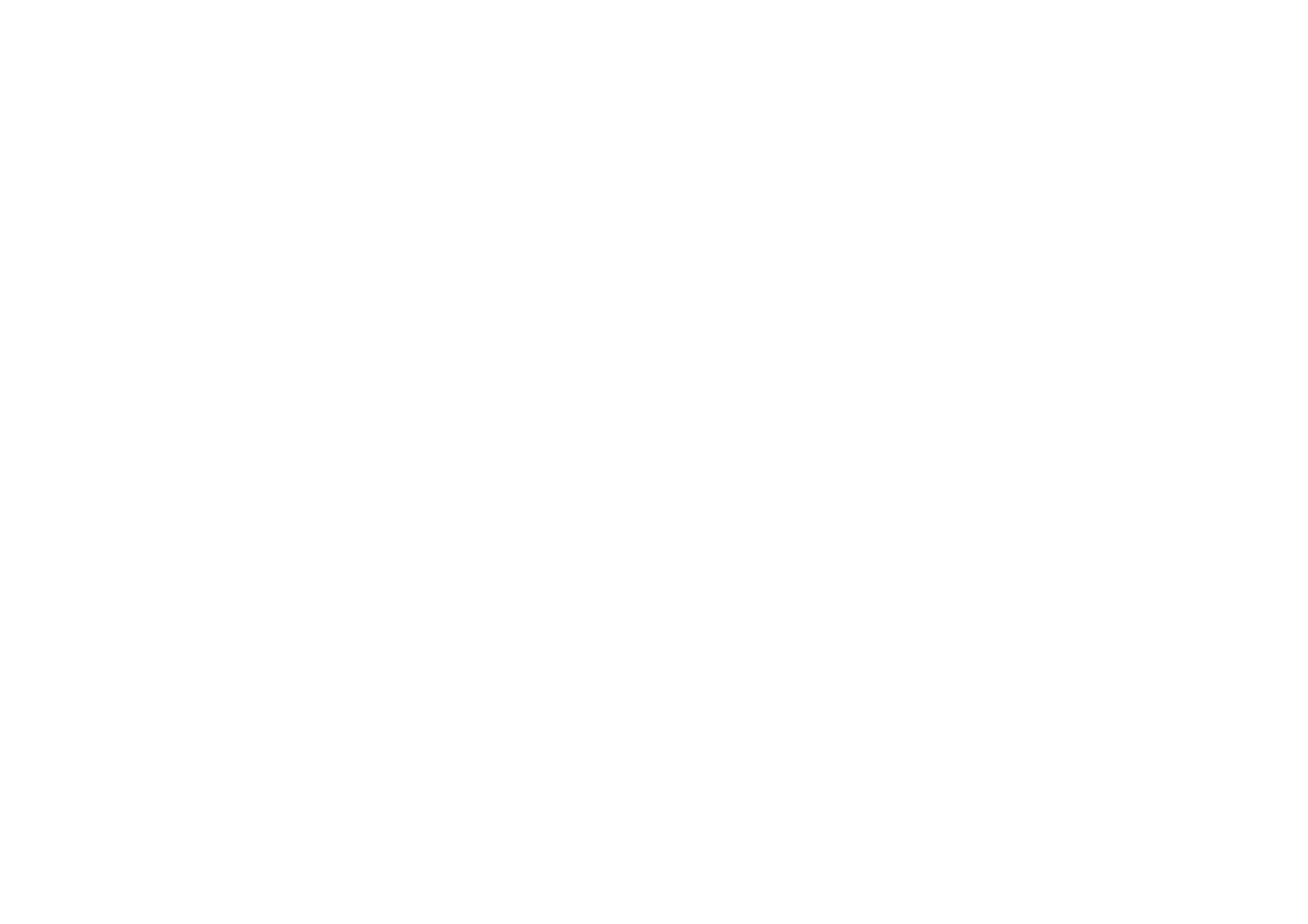
©2001 Nokia Mobile Phones. All rights reserved.
257
Ext
ra’
s
Het formaat van afbeeldingen wijzigen
1 Druk op de toets Menu en kies Tools > Formaat wijzigen…. Er verschijnt een
dialoogvenster.
2 Selecteer met behulp van de navigatietoets het nieuwe formaat en druk op
Kiezen. Als u op Best passend drukt, verschijnen in het dialoogvenster de
waarden waarbij de afbeelding horizontaal op het scherm past.
Afbeeldingen ontvangen via infrarood
1 Open het album waarin u het ontvangen bestand wilt opslaan.
2 Druk op Afbeeldingen via infrarood. Er verschijnt een dialoogvenster.
3 Selecteer een van de volgende opties:
Ontvangen in album: Als u de afbeelding wilt ontvangen en opslaan.
Ontvangen en verzenden: Als u de afbeelding wilt ontvangen en als e-mailbericht
wilt verzenden.
Ontvangen en faxen: Als u de afbeelding wilt ontvangen en als faxbericht wilt
verzenden.
4 Druk op OK.